Τα αρχεία PDF χρησιμοποιούνται ευρέως για την ανταλλαγή εγγράφων διότι διατηρούν τη μορφοποίηση και τη διάταξη σε διάφορες συσκευές και πλατφόρμες. Από την άλλη πλευρά, τα αρχεία TXT (γνωστά και ως "απλό κείμενο" ή απλά "κείμενο") είναι πιο απλά και πιο ευέλικτα για επεξεργασία και εξαγωγή δεδομένων.
Η μετατροπή αρχείων PDF σε Text μπορεί να είναι δύσκολη λόγω των πολύπλοκων διαδικασιών εξαγωγής κειμένου από μια σταθερή διάταξη. Ωστόσο, είναι απαραίτητη για εργασίες που απαιτούν εύκολη χειρισμό κειμένου, όπως η ανάλυση δεδομένων, η επεξεργασία ή η δημιουργία αναζητήσιμων αρχείων κειμένου.
Σε αυτό το άρθρο, θα εξερευνήσουμε τις διαφορές μεταξύ αυτών των δύο τύπων αρχείων και θα εξηγήσουμε πώς να μετατρέψετε PDF σε Text χρησιμοποιώντας διάφορα εργαλεία.
Τι είναι ένα αρχείο .TXT;
Τα αρχεία κειμένου/TXT, που σημαίνει “Έγγραφο Αρχείου Κειμένου,” είναι απλά αρχεία κειμένου χωρίς ειδική μορφοποίηση. Μπορείτε να τα ανοίξετε σε σχεδόν οποιαδήποτε συσκευή χωρίς προβλήματα συμβατότητας. Αυτά τα αρχεία συνήθως δημιουργούνται με βασικά προγράμματα κειμένου όπως το Microsoft Notepad ή το Apple TextEdit, τα οποία μπορούν επίσης να τα ανοίξουν και να τα διαβάσουν.
Αλλά ποια είναι η διαφορά μεταξύ των τύπων αρχείων PDF και Text; Ένα έγγραφο PDF μπορεί να περιλαμβάνει τόσο κείμενο όσο και εικόνες και έχει πολλές επιλογές μορφοποίησης. Από την άλλη πλευρά, ένα αρχείο Text περιέχει μόνο απλό κείμενο χωρίς μορφοποίηση. Μπορείτε να χρησιμοποιήσετε και τα δύο σε διαφορετικές συσκευές, αλλά το Text είναι πολύ πιο απλό και έχει λιγότερα χαρακτηριστικά.
Πότε να χρησιμοποιείτε απλό κείμενο αντί για PDF
Γράφοντας κείμενο: Ενώ τα μορφότυπα DOC και PDF επιτρέπουν ελκυστικά οπτικά στοιχεία, τα έγγραφα Text είναι ιδανικά για τη δημιουργία απλού περιεχομένου, ειδικά όταν δεν είναι διαθέσιμο προηγμένο λογισμικό.
Κωδικός λογισμικού και αρχεία καταγραφής συστημάτων: Τα αρχεία κειμένου χρησιμοποιούνται ευρέως σε εφαρμογές λογισμικού, διακομιστές και από προγραμματιστές για την αποθήκευση κώδικα. Η απλότητά τους τα καθιστά προσβάσιμα και εύκολα στην ανάγνωση τόσο για προγραμματιστές όσο και για άλλους χρήστες.
Διαχείριση και αποθήκευση ακατέργαστων δεδομένων: Τα αρχεία κειμένου είναι ιδανικά για την αποθήκευση ακατέργαστων δεδομένων, όπως οικονομικές αναφορές ή κώδικα, σε μια εύκολα αναγνώσιμη μορφή. Αποτρέπουν προβλήματα συμβατότητας και μπορούν να μεταφερθούν σε πιο σύνθετο λογισμικό για επεξεργασία.
Πώς να μετατρέψετε PDF σε μορφή αρχείου Κειμένου με το PDF Guru
Εάν χρειάζεστε να μετατρέψετε PDF σε Κείμενο, μπορείτε να το κάνετε εύκολα χρησιμοποιώντας τον διαδικτυακό μας μετατροπέα — PDF Guru. Ακολουθήστε αυτά τα βήματα:
- 1
- Συνδεθείτε στον λογαριασμό σας στο PDF Guru και πηγαίνετε στο εργαλείο PDF σε Κείμενο.
- 2
- Πατήστε το κουμπί + για να ανεβάσετε το αρχείο PDF σας, ή απλά σύρετε και αποθέστε το στο κουτί ανεβάσματος.
- 3
- Περιμένετε μερικά δευτερόλεπτα για να μετατραπεί το PDF σε Απλό Κείμενο.
- 4
- Τα-ντα! Το μετατρεπόμενο αρχείο θα κατέβει στη συσκευή σας και θα αποθηκευτεί στον λογαριασμό σας.
Είστε χρήστης του Microsoft Office που προτιμά να εργάζεται με πιο κοινές μορφές αρχείων, όπως το DOCX; Αυτό δεν είναι πρόβλημα; μπορείτε εύκολα να μετατρέψετε PDF σε Word ή το αντίστροφο — Word σε PDF. Το διαδικτυακό μας εργαλείο PDF υποστηρίζει διάφορες μορφές αρχείω�ν.
Πώς να μετατρέψετε ένα PDF σε Κείμενο σε Mac
Αν έχετε έναν υπολογιστή Mac, μπορείτε να μετατρέψετε ένα PDF σε αντιγράψιμο κείμενο με δύο τρόπους.
Επιλογή 1. Χρησιμοποιήστε την Προεπισκόπηση για να αντιγράψετε και να επικολλήσετε κείμενο
Ο πιο εύκολος τρόπος για να μετατρέψετε ένα PDF σε κείμενο σε Mac είναι χρησιμοποιώντας την Προεπισκόπηση. Σας επιτρέπει να αντιγράφετε κείμενο από τα PDFs σας και στη συνέχεια να το επεξεργάζεστε σε εφαρμογές όπως Σημειώσεις, Google Docs κ.λπ.
Ορίστε πώς να το κάνετε:
- 1
- Ανοίξτε το αρχείο PDF (θα ανοίξει αυτόματα στην Προεπισκόπηση).
- 2
- Κάντε κλικ στο Εργαλεία από το επάνω μενού, επιλέξτε Επιλογή Κειμένου, και σύρετε το ποντίκι σας για να επιλέξετε το κείμενο που θέλετε να αντιγράψετε.
- 3
- Εναλλακτικά, μπορείτε να πάτε στο Επεξεργασία και να επιλέξετε Επιλογή Όλων για να καταγράψετε αυτόματα όλο το κείμενο.
- 4
- Κάντε κλικ στο Επεξεργασία από το επάνω μενού και επιλέξτε Αντιγραφή.
- 5
- Ανοίξτε την προτιμώμενη εφαρμογή επεξεργασίας κειμένου σας και επικολλήστε το κείμενο.
Αν και η Προεπισκόπηση μπορεί να μην είναι ο καλύτερος μετατροπέας PDF σε Κείμενο, είναι σίγουρα χρήσιμη για βασικές εργασίες που σχετίζονται με έγγραφα, όπως η συνένωση, η προστασία με κωδικό πρόσβασης, η υπογραφή και άλλα.
Επιλογή 2. Εξαγωγή κειμένου PDF με το Automator
Μια άλλη δωρεάν μέθοδος για τους χρήστες Mac να μετατρέψουν ένα PDF σε απλό κείμενο είναι να χρησιμοποιήσουν το Automator, μια προεγκατεστημένη εφαρμογή του Mac.
Ορίστε πώς να το χρησιμοποιήσετε:
- 1
- Ανοίξτε την εφαρμογή Automator.
- 2
- Επιλέξτε Ροή εργασίας από τις επιλογές και σύρετε & αποθέστε το αρχείο σας στο παράθυρο.
- 3
- Στην ενότητα Βιβλιοθήκη, επιλέξτε PDFs, κάντε διπλό κλικ στο Εξαγωγή κειμένου PDF από τη λίστα που παρέχεται.
- 4
- Από εκεί, επιλέξτε τη μορφή που προτιμάτε: Απλό κείμενο (TXT) ή Πλούσιο κείμενο (RTF).
Ελέγξτε την τοποθεσία αποθήκευσης στο πεδίο Αποθήκευση εξόδου σε, στη συνέχεια κάντε κλικ στο κουμπί Εκτέλεση στην επάνω δεξιά γωνία για να μεταγράψετε το PDF σε αρχείο κειμένου. Θα εμφανιστεί αυτόματα στον επιλεγμένο προορισμό σας.
Όπως μπορείτε να δείτε, η μετατροπή PDF σε αρχεία TXT μπορεί να είναι αρκετά εύκολη όταν επιλέγετε τη σωστή μέθοδο που ταιριάζει στους στόχους σας. Ενώ οι ενσωματωμένες εφαρμογές προσφέρουν βασικές λειτουργίες, ο διαδικτυακός μας PDF editor παρέχει μια καινοτόμο λύση χωρίς περιορισμούς. Είτε χρησιμοποιείτε Windows είτε Linux, τ�ο μόνο που χρειάζεστε είναι μια σύνδεση στο διαδίκτυο για να ξεκινήσετε.
